Huawei Honor 6 White: инструкция
Характеристики, спецификации
Инструкция к Смартфону Huawei Honor 6 White
Оглавление
- Новые функции Функции датчика отпечатка пальца Добавление первого отпечатка пальца Добавление, переименование и удаление отпечатков пальцев Доступ в Личное по отпечатку пальца Доступ к заблокированным приложениям по отпечатку пальца
- Жесты на датчике отпечатка пальца
- Установка приложений Установка приложений с карты microSD Удаление приложения
- Начало работы Блокировка и разблокировка экрана Разблокировка Журнал
- Жесты
- Значки в строке состяния и на панели уведомлений
- Значки уведомлений
- Рабочий экран Знакомство с рабочим экраном
- Автоповорот экрана
- Размещение приложений и виджетов на рабочем экране Добавление виджетов на рабочий экран Перемещение виджета или значка приложения
- Удаление виджета или значка приложения
- Создание папки Скрытие приложений
- Снимок экрана
- Съемка скриншота нажатием на значок Уведомления Индикатор состояния
- Метки на значках приложений Панель уведомлений
- Просмотр уведомлений на заблокированном экране
- Управление правами уведомлений Настройки панели уведомлений и строки состояния Открытие панели уведомлений Содержимое строки состояния
- Доступ к приложениям Открытие приложений и переключение между ними
- Переключение между приложениями Поиск приложений Поиск приложений
- Поиск скрытых приложений Просмотр недавно использованных приложений
- Персональная настройка телефона Простой стиль рабочего экрана
- Изменение темы Смена обоев
- Настройка мелодии вызова контакта Изменение размера шрифта
- Ввод текста Переключение между методами ввода текста Клавиатура Huawei Swype Клавиатура Android
- Редактирование текста
- Вызовы и контакты Выполнение вызовов Умный набор Выполнение вызова из списка контактов Выполнение вызова из списка вызовов
- Экстренные вызовы Быстрый набор Международные вызовы
- Автодозвон Ответ на вызов или отклонение вызова
- Функции, доступные во время разговора
- Ответ на входящий вызов во время разговора
- Конференц-вызовы Просмотр списка вызовов
- Режим В кармане Настройки вызовов Переадресация вызова
- Ожидание вызова Режим Не беспокоить Фильтр угроз
- Голосовая почта Создание контакта
- Импорт или экспорт контактов Импорт контактов с накопителя Импорт контактов по Bluetooth Импорт контактов по Wi-Fi Direct
- Экспорт контактов на накопитель Экспорт контактов на SIM-карту Отправка контактов Управление контактами Редактирование контакта
- Объединение повторяющихся контактов Удаление контактов Поиск контактов
- Просмотр контактов из разных аккаунтов Добавление контакта в Избранное Группы контактов
- Создание группы Редактирование группы
- Отправка сообщений или электронных писем группе контактов Удаление группы
- Сообщения и электронная почта Отправка сообщений Ответ на сообщение
- Поиск сообщений Удаление цепочек Управление сообщениями
- Блокировка спама Шаблоны сообщений Добавление подписи к сообщению
- Добавление аккаунта электронной почты Добавление личного аккаунта электронной почты Добавление аккаунта Exchange
- Отправка электронного письма Проверка новых электронных писем
- VIP-контакты Настройки аккаунта Смена аккаунта электронной почты Удаление аккаунта электронной почты
- Персональная настройка аккаунта электронной почты
- Камера и галерея Экран камеры Фотосъемка Режимы съемки
- Режим Идеальное селфи
- Серийная съемка
- Добавление водяного знака Съемка по голосовой команде
- Автофокус в движении Режим Фокус
- Режим Отрезок времени
- Режим Профессиональный Использование профессионального режима Настройки профессионального режима Значок низкой экспозиции
- Настройка вручную Режим Свет Свет фонарей
- Световое граффити
- Шелковая вода Звезды
- Панорамная съемка Панорамная съемка
- Панорамные селфи
- Запуск камеры из приложения Галерея Видеозапись
- Настройки видеозаписи Настройки камеры
- Просмотр фото и видео
- Просмотр фото в хронологическом порядке Просмотр фото по месту съемки
- Слайд-шоу Просмотр фото и видео по альбомам Скрытие альбомов Добавление заметок к фотографиям Сортировка фото и видео
- Добавление фото и видео в новый альбом Перемещение фото и видео в другие альбомы
- Удаление фото и видео Отправка фото и видео Редактирование изображения
- Камера и галерея
- Сканирование QR-кода с помощью приложения Камера или Галерея Сканирование QR-кода в изображении Сканирования QR-кода с помощью камеры Запись с экрана Запуск записи
- Остановка записи
- Музыка и видео Добавление композиций в телефон Поиск композиций в телефоне Воспроизведение композиций
- Использование телефона во время воспроизведения композиций Экран воспроизведения Управление воспроизведением композиций с помощью умной гарнитуры
- Создание плейлиста
- Воспроизведение композиций из плейлиста Настройка композиции в качестве мелодии вызова или сигнала уведомления Воспроизведение видео
- Использование телефона во время воспроизведения видео
- Доступ в Интернет Использование мобильной передачи данных для доступа в Интернет Подключение к Интернету по сети Wi-Fi
- Подключение к сети Wi-Fi с помощью WPS Подключение к сети Wi-Fi с самым сильным сигналом
- Предоставление другим устройствам доступа в Интернет Режим точки доступа Wi-Fi
- Режим USB-модема
- Режим Bluetooth-модема
- Передача данных по Bluetooth Включение Bluetooth и сопряжение с другим устройством Отправка и прием файлов по Bluetooth Отмена сопряжения по Bluetooth
- Изменение имени устройства Передача данных по Wi-Fi Direct Подключение двух устройств по Wi-Fi Direct
- Отправка и получение файлов по Wi-Fi Direct Передача медиаконтента на ТВ
- Резервное копирование и восстановление Резервное копирование и восстановление данных с помощью приложения Резервные копии Резервное копирование в память устройства
- Восстановление данных из памяти устройства Восстановление заводских настроек Обновление телефона
- Онлайн-обновление (OTA)
- Управление файлами Просмотр файлов Отправка файлов
- Создание папок Переименование файлов Копирование, перемещение и удаление файлов Создание и распаковка архивов
- Фильтр маленьких изображений Хранение файлов в папке Личное
- Управление энергопотреблением Просмотр статистики использования батареи Снижение энергопотребления
- Энергосберегающий режим Закрытие фоновых приложений при блокировке экрана Запрет доступа в Интернет приложениям в фоновом режиме
- Настройка параметров экрана и звука
- Диспетчер телефона Оптимизация системы Управление трафиком Фильтр угроз
- Диспетчер батареи
- Инструменты Календарь Создание и удаление события Просмотр календаря
- Просмотр праздников в других странах Синхронизация календаря
- Часы Будильники Мировое время
- Двойные часы
- Секундомер Таймер
- Погода Просмотр информации о погоде Обновление информации о погоде
- Добавление и удаление городов Заметки
- Создание заметки Удаление заметки Калькулятор
- Диктофон
- Зеркало
- Настройки Данные о местоположении
- Повышение точности определения местоположения Настройки экрана
- Настройки звука Изменение способа разблокировки экрана
- Движения и панель навигации
- Режим полета Кнопка управления
- Настройка PIN-кода SIM-карты
- Настройка аккаунта Добавление аккаунта Удаление аккаунта Синхронизация данных
- Настройка времени и даты Изменение языка системы Просмотр характеристик телефона Проверка свободной памяти
- Специальные возможности О специальных возможностях Вашего телефона Функция TalkBack Включение и выключение TalkBack Управление телефоном с помощью TalkBack
- Выбор элемента: Чтобы выбрать элемент, нажмите на него одним пальцем (при этом Открытие элемента: Дважды нажмите одним пальцем в любой части экрана, чтобы Настройка параметров функции TalkBack
- Озвучивание паролей Синтез речи Надписи Жесты для увеличения
- l Временное увеличение изображения: Трижды быстро нажмите на экран и не
- Завершение вызова кнопкой питания Скорость реакции телефона на нажатие на экран Коррекция цвета

Руководство пользователя
Содержание
Новые функции
Функции датчика отпечатка пальца 1
Установка приложений
Установка приложений с карты microSD 3
Удаление приложения 3
Начало работы
Блокировка и разблокировка экрана 4
Жесты 5
Значки в строке состяния и на панели уведомлений 6
Рабочий экран 8
Снимок экрана 13
Уведомления 14
Доступ к приложениям 18
Персональная настройка телефона 21
Ввод текста 24
Вызовы и контакты
Выполнение вызовов 26
Ответ на вызов или отклонение вызова 28
Функции, доступные во время разговора 29
Ответ на входящий вызов во время разговора 30
Конференц-вызовы 31
Просмотр списка вызовов 31
Режим В кармане 32
Настройки вызовов 32
Создание контакта 34
Импорт или экспорт контактов 35
Управление контактами 36
Поиск контактов 37
Просмотр контактов из разных аккаунтов 38
Добавление контакта в Избранное 38
Группы контактов 38
Сообщения и электронная почта
Отправка сообщений 41
Ответ на сообщение 41
Поиск сообщений 42
Удаление цепочек 42
Управление сообщениями 42
Блокировка спама 43
i
Содержание
Шаблоны сообщений 43
Добавление подписи к сообщению 43
Добавление аккаунта электронной почты 44
Отправка электронного письма 45
Проверка новых электронных писем 45
VIP-контакты 46
Настройки аккаунта 46
Камера и галерея
Экран камеры 48
Фотосъемка 48
Режимы съемки 48
Режим Отрезок времени 53
Режим Профессиональный 54
Режим Свет 55
Панорамная съемка 58
Запуск камеры из приложения Галерея 60
Видеозапись 60
Настройки видеозаписи 61
Настройки камеры 61
Просмотр фото и видео 62
Добавление заметок к фотографиям 64
Сортировка фото и видео 64
Отправка фото и видео 66
Редактирование изображения 66
Сканирование QR-кода с помощью приложения Камера или
68
Галерея
Запись с экрана 68
Музыка и видео
Добавление композиций в телефон 70
Поиск композиций в телефоне 70
Воспроизведение композиций 70
Управление воспроизведением композиций с помощью
71
умной гарнитуры
Создание плейлиста 72
Воспроизведение композиций из плейлиста 73
Настройка композиции в качестве мелодии вызова или
73
сигнала уведомления
Воспроизведение видео 73
Доступ в Интернет
Использование мобильной передачи данных для доступа в
75
Интернет
ii
Содержание
Подключение к Интернету по сети Wi-Fi 75
Предоставление другим устройствам доступа в Интернет 77
Передача данных по Bluetooth 80
Передача данных по Wi-Fi Direct 81
Передача медиаконтента на ТВ 82
Резервное копирование и восстановление
Резервное копирование и восстановление данных с
83
помощью приложения Резервные копии
Восстановление заводских настроек 84
Обновление телефона 84
Онлайн-обновление (OTA) 85
Управление файлами
Просмотр файлов 86
Отправка файлов 86
Создание папок 87
Переименование файлов 87
Копирование, перемещение и удаление файлов 87
Создание и распаковка архивов 87
Фильтр маленьких изображений 88
Хранение файлов в папке Личное 88
Управление энергопотреблением
Просмотр статистики использования батареи 89
Снижение энергопотребления 89
Энергосберегающий режим 90
Закрытие фоновых приложений при блокировке экрана 90
Запрет доступа в Интернет приложениям в фоновом режиме 90
Настройка параметров экрана и звука 91
Диспетчер телефона
Оптимизация системы 92
Управление трафиком 92
Фильтр угроз 92
Диспетчер батареи 93
Инструменты
Календарь 94
Часы 96
Погода 99
Заметки 100
Калькулятор 101
Диктофон 102
Зеркало 103
iii
Содержание
Настройки
Данные о местоположении 104
Повышение точности определения местоположения 105
Настройки экрана 105
Настройки звука 106
Изменение способа разблокировки экрана 106
Движения и панель навигации 107
Режим полета 108
Кнопка управления 108
Настройка PIN-кода SIM-карты 109
Настройка аккаунта 110
Настройка времени и даты 111
Изменение языка системы 111
Просмотр характеристик телефона 111
Проверка свободной памяти 111
Форматирование карты microSD 111
Специальные возможности
О специальных возможностях Вашего телефона 113
Функция TalkBack 113
Жесты для увеличения 115
Завершение вызова кнопкой питания 117
Скорость реакции телефона на нажатие на экран 117
Коррекция цвета 117
iv

Новые функции
Функции датчика отпечатка пальца
Помимо разблокировки экрана, датчик отпечатка пальца можно использовать для съемки
фото, ответа на входящий вызов или отключения будильника.
Добавление первого отпечатка пальца
Подробную информацию о настройке разблокировки сканированием отпечатка пальца см.
в разделе Настройка датчика отпечатка пальца.
Добавление, переименование и удаление отпечатков пальцев
Добавьте несколько отпечатков пальцев для удобства управления телефоном. Вы можете
переименовывать отпечатки и удалять их.
1 Откройте Настройки.
2 Нажмите Отпечаток пальца > Управление отпечатком пальца.
3 Введите пароль разблокировки, затем нажмите Готово.
4 В разделе Список отпечатков пальцев:
l Нажмите Новый отпечаток пальца, чтобы добавить отпечаток пальца. Всего можно
добавить 5 отпечатков пальцев.
l Нажмите на сохраненный отпечаток пальца, чтобы изменить его имя или удалить его.
Доступ в Личное по отпечатку пальца
Можно настроить доступ в раздел Личное сканированием отпечатка пальца.
1 Откройте
Настройки.
2 Нажмите Отпечаток пальца > Управление отпечатком пальца.
3 Введите пароль разблокировки, затем нажмите Далее.
4 Нажмите Доступ в Личное, следуя инструкциям на экране, введите пароль раздела
Личное и включите распознавание отпечатка пальца.
После завершения настройки нажмите Файлы > Личное. Теперь Вы сможете открывать
раздел Личное с помощью отпечатка пальца.
Доступ к заблокированным приложениям по отпечатку пальца
Можно открыть заблокированные приложения, отсканировав отпечаток пальца.
1 Откройте
Настройки.
2 Нажмите Отпечаток пальца > Управление отпечатком пальца.
3 Введите пароль разблокировки, затем нажмите Далее.
1

Новые функции
4 Нажмите Заблокированные приложения, следуя инструкциям на экране, введите
пароль функции Блокировка приложений и включите распознавание отпечатка пальца.
Завершив настройку, нажмите Диспетчер телефона > Блокировка приложений, затем
отсканируйте отпечаток пальца для просмотра заблокированных приложений. Также
можно использовать эту функцию для доступа к заблокированным приложениям на
рабочем экране.
Жесты на датчике отпечатка пальца
Жесты на датчике отпечатка пальца предоставляют новые возможности управления
устройством.
1 Откройте
Настройки.
2 Нажмите Отпечаток пальца.
3 В разделе Нажатие и удержание включите переключатели жестов, которые хотите
использовать.
l Фото/видео: Когда открыт экран приложения Камера, нажмите и удерживайте датчик
отпечатка пальца, чтобы сделать фото.
l Ответ на вызов: При поступлении входящего вызова нажмите и удерживайте датчик
отпечатка пальца, чтобы ответить на вызов.
l Выключение будильника: При срабатывании будильника нажмите и удерживайте
датчик отпечатка пальца, чтобы отключить сигнал.
4 В разделе Проведение включите переключатели жестов, которые хотите использовать.
l Открытие панели уведомлений: Проведите вниз по датчику отпечатка пальца
любым пальцем, чтобы открыть панель уведомлений. Дважды коснитесь датчика
отпечатка пальца, чтобы удалить все уведомления. Проведите вверх по датчику
отпечатка пальца, чтобы закрыть панель уведомлений.
l Просмотр фото: При просмотре фото в полноэкранном режиме проведите влево или
вправо по датчику отпечатка пальца, чтобы перейти к другому фото.
2
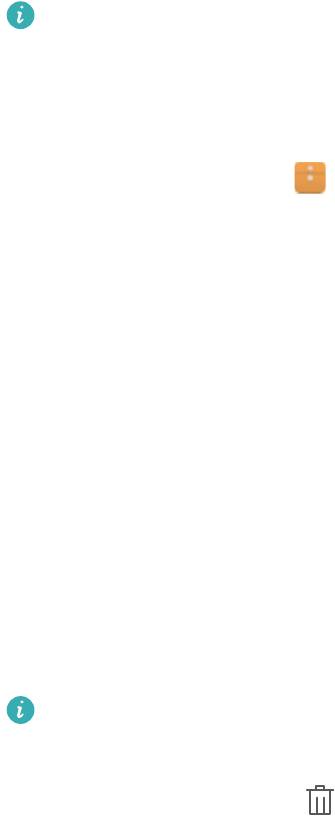
Установка приложений
Установка приложений с карты microSD
Cохраните установочный пакет на карту microSD, чтобы использовать его на других
телефонах.
Установочные пакеты, загруженные из неизвестных источников, могут содержать
вирусы и вредоносное ПО. Будьте осторожны при их установке. Устанавливайте только
приложения, загруженные или полученные из известных источников.
1 Вставьте карту microSD с установочным пакетом в Ваш телефон.
2 Откройте приложение Файлы, выберите на карте microSD установочный пакет и
нажмите на него, чтобы начать установку.
В процесс установки на экране телефона может появиться предупреждение.
Внимательно прочтите его. Чтобы продолжить установку, нажмите Настройки и
включите переключатель Неизвестные источники, разрешая установку сторонних
приложений. После установки приложения нажмите Настройки > Расширенные
настройки > Безопасность и выключите переключатель Неизвестные источники,
чтобы запретить установку приложений из неизвестных источников.
После установки значок приложения появится на рабочем экране.
Удаление приложения
Для повышения производительности и освобождения места в памяти телефона удаляйте
неиспользуемые приложения.
Некоторые предустановленные системые приложения нельзя удалить.
l На рабочем экране нажмите и удерживайте приложение, которое хотите удалить, затем
перетащите его к значку .
l Нажмите Настройки > Приложения, выберите приложение, которое хотите удалить,
затем нажмите Удалить.
l НажмитеOK.
3
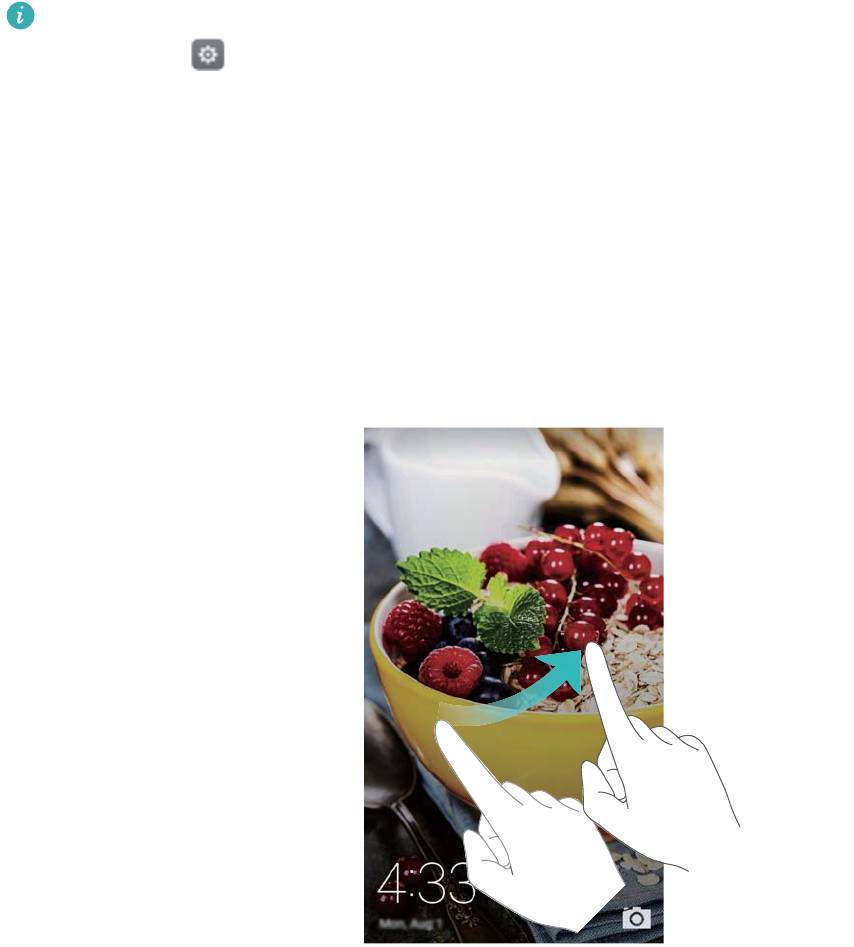
Начало работы
Блокировка и разблокировка экрана
Блокировка экрана
l Нажмите на кнопку питания, чтобы заблокировать экран вручную.
l Если устройство не используется в течение определенного времени, экран блокируется
автоматически для снижения энергопотребления и предотвращения случайных
операций.
Чтобы изменить время, через которое экран блокируется автоматически, откройте
приложение Настройки, нажмите Экран > Спящий режим, затем задайте время.
Когда экран заблокирован, телефон продолжает получать сообщения, уведомления и
входящие вызовы. При поступлении уведомлений индикатор состояния мигает зеленым.
При поступлении входящего вызова экран включается, на нем отображается информация
вызывающего абонента.
Разблокировка экрана
Если экран выключен, нажмите на кнопку питания, чтобы активировать его. Проведите
пальцем в любом направлении, чтобы разблокировать экран.
Разблокировка Журнал
С помощью разблокировки Журнал можно создать персональный набор изображений,
отображающихся на экране блокировки.
4
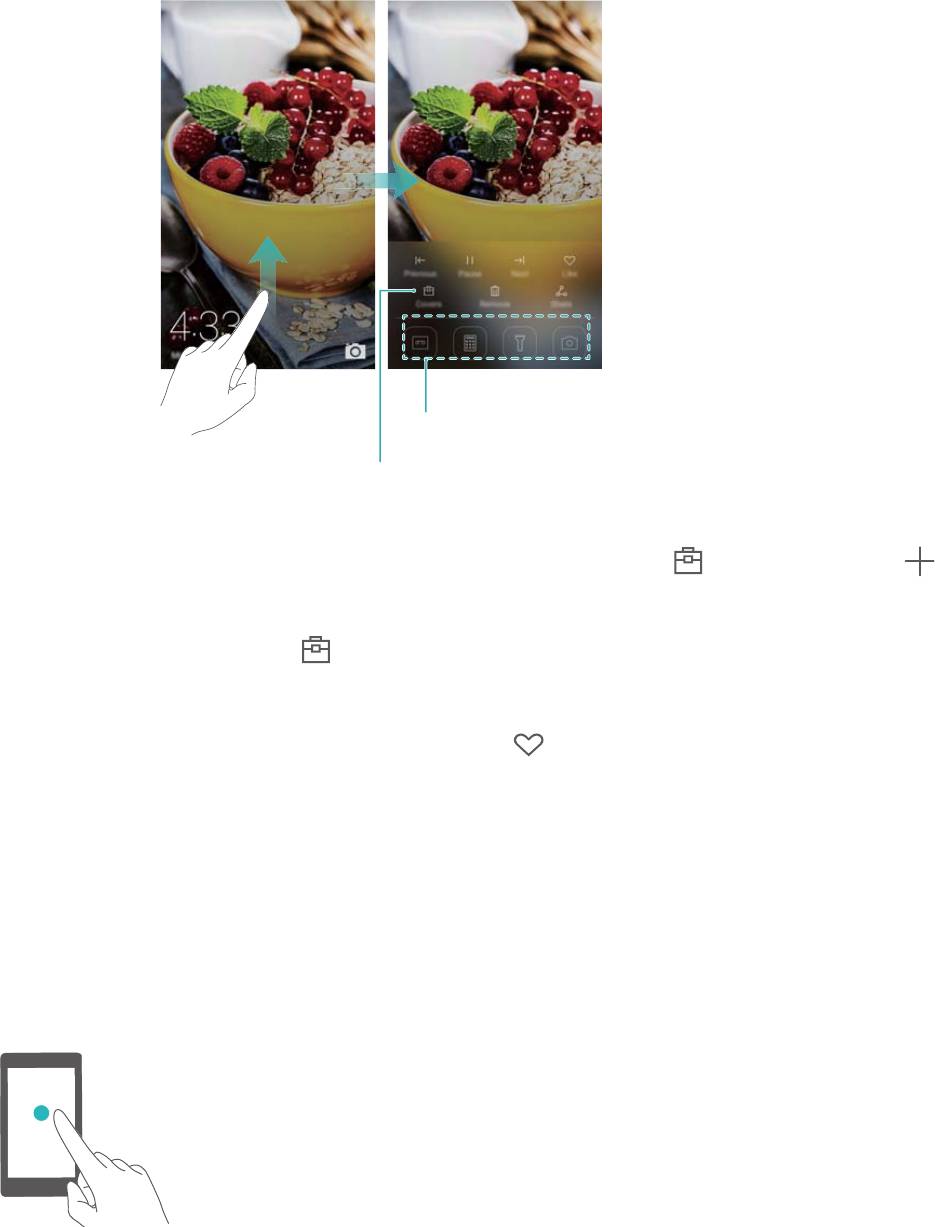
Проведите вверх в нижней части экрана блокировки, чтобы открыть опции разблокировки
Журнал.
Значки приложений
Просмотр, добавление или удаление
изображений из обложек журнала
Начало работы
Управление обложками разблокировки Журнал: Нажмите , затем нажмите .
Выберите изображения и добавьте их в список просмотра. Чтобы удалить обложки из
списка просмотра, нажмите . Затем нажмите и удерживайте изображение, которое
хотите удалить, и нажмите Удалить.
Добавление обложек в Избранное: Нажмите , чтобы добавить текущую обложку в
Избранное. Изображения, добавленные в Избранное, не будут удалены после онлайн-
обновления списка просмотра.
Жесты
Можно использовать жесты управления экраном для открытия приложений, прокрутки
текста или изменения размера изображений.
Нажатие: Нажмите на элемент один раз. Например,
нажмите, чтобы подтвердить действие или открыть
приложение.
5

Начало работы
Двойное нажатие: Дважды нажмите на нужную
область экрана. Например, дважды нажмите на
изображение в полноэкранном режиме, чтобы
увеличить или уменьшить его.
Нажатие и удержание: Нажмите и удерживайте
нужную область экрана минимум 2 секунды.
Например, нажмите и удерживайте пустую область
рабочего экрана, чтобы открыть режим
редактирования.
Проведение: Проведите пальцем по экрану.
Например, на вкладке Уведомления проведите
влево или вправо по уведомлению, чтобы удалить
его. Проведите вертикально или горизонтально,
чтобы перейти к другому окну рабочего экрана,
переместиться по документу или выполнить другие
действия.
Перетаскивание: Нажмите и удерживайте элемент,
затем переместите его в другое место. Например,
перетащите значки или виджеты на рабочем экране,
чтобы изменить порядок их отображения.
Разведение пальцев: Разведите два пальца на
экране. Например, разведите два пальца, чтобы
увеличить размер картинки или изображения веб-
страницы.
Сведение пальцев: Сведите два пальца на экране.
Например, сведите два пальца, чтобы уменьшить
изображение.
Значки в строке состяния и на панели
уведомлений
Значки состояния
6
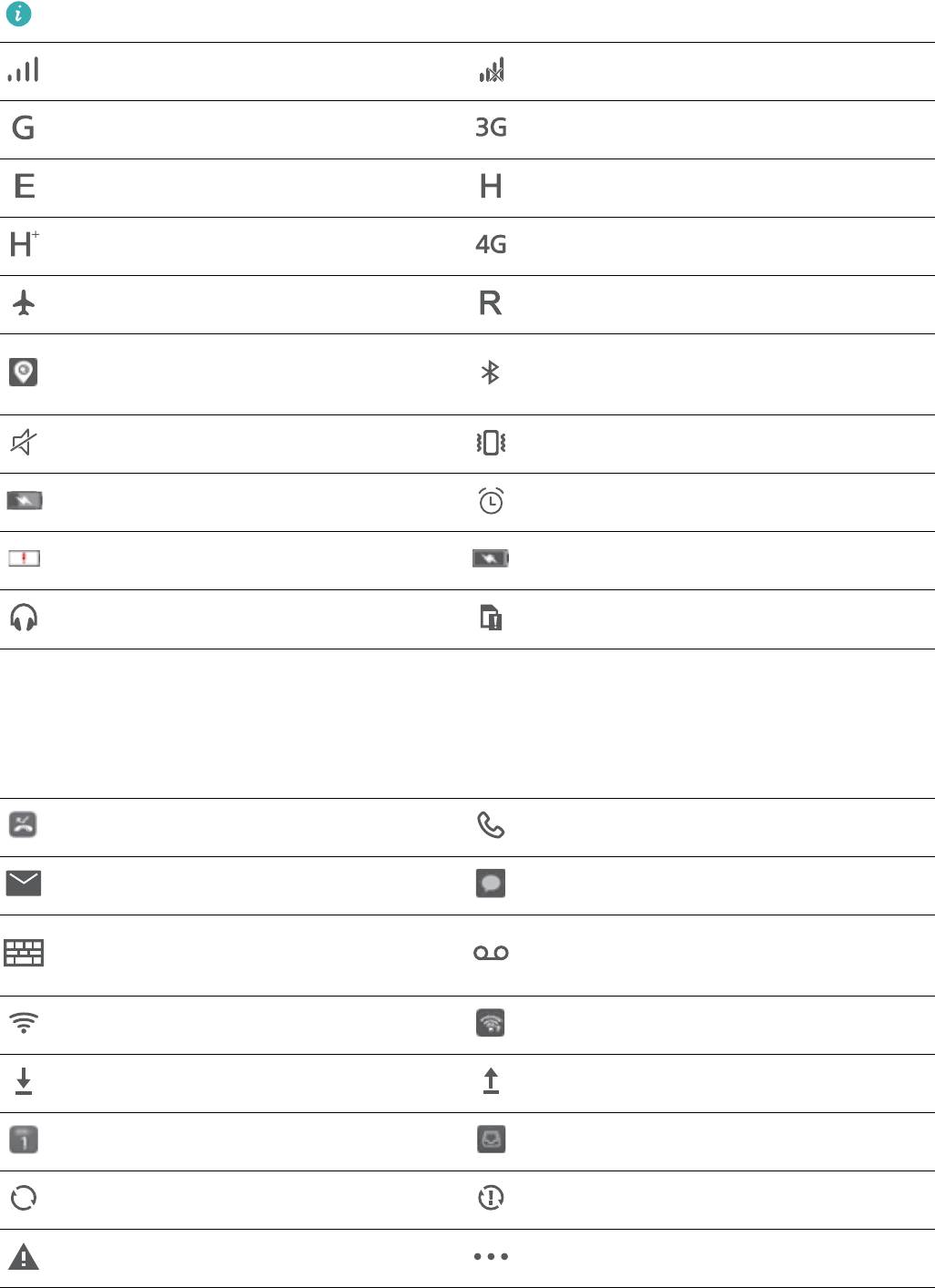
Начало работы
Значки состояния отображаются в правой части строки состояния. Значки состояния
отображают информацию о статусе телефона, например информацию сетевого
соединения, уровень сигнала сети, уровень заряда батареи и время.
Значки состояния могут отличаться в зависимости от региона или оператора.
Уровень сигнала сети Нет сигнала
Подключение к сети GPRS Подключение к сети 3G
Подключение к сети EDGE Подключение к сети HSPA
Подключение к сети HSPA+ Подключение к сети LTE
Включен режим полета Роуминг
Получение геоданных от
Включен Bluetooth
спутников GPS
Включен режим Без звука Включен режим вибрации
Зарядка Включен будильник
Батарея разряжена Батарея заряжена
Подключены наушники Нет SIM-карты
Значки уведомлений
Значки уведомлений отображаются в левой части строки состояния при поступлении
нового уведомления или сообщения.
Пропущенные вызовы Выполняется вызов
Новые эл. письма Новые сообщения
Новое сообщение голосовой
Выбор метода ввода
почты
Подключение к сети Wi-Fi Доступна сеть Wi-Fi
Загрузка данных Выгрузка данных
Предстоящие события Память телефона переполнена
Синхронизация данных Сбой синхронизации
Проблемы синхронизации Другие уведомления
7
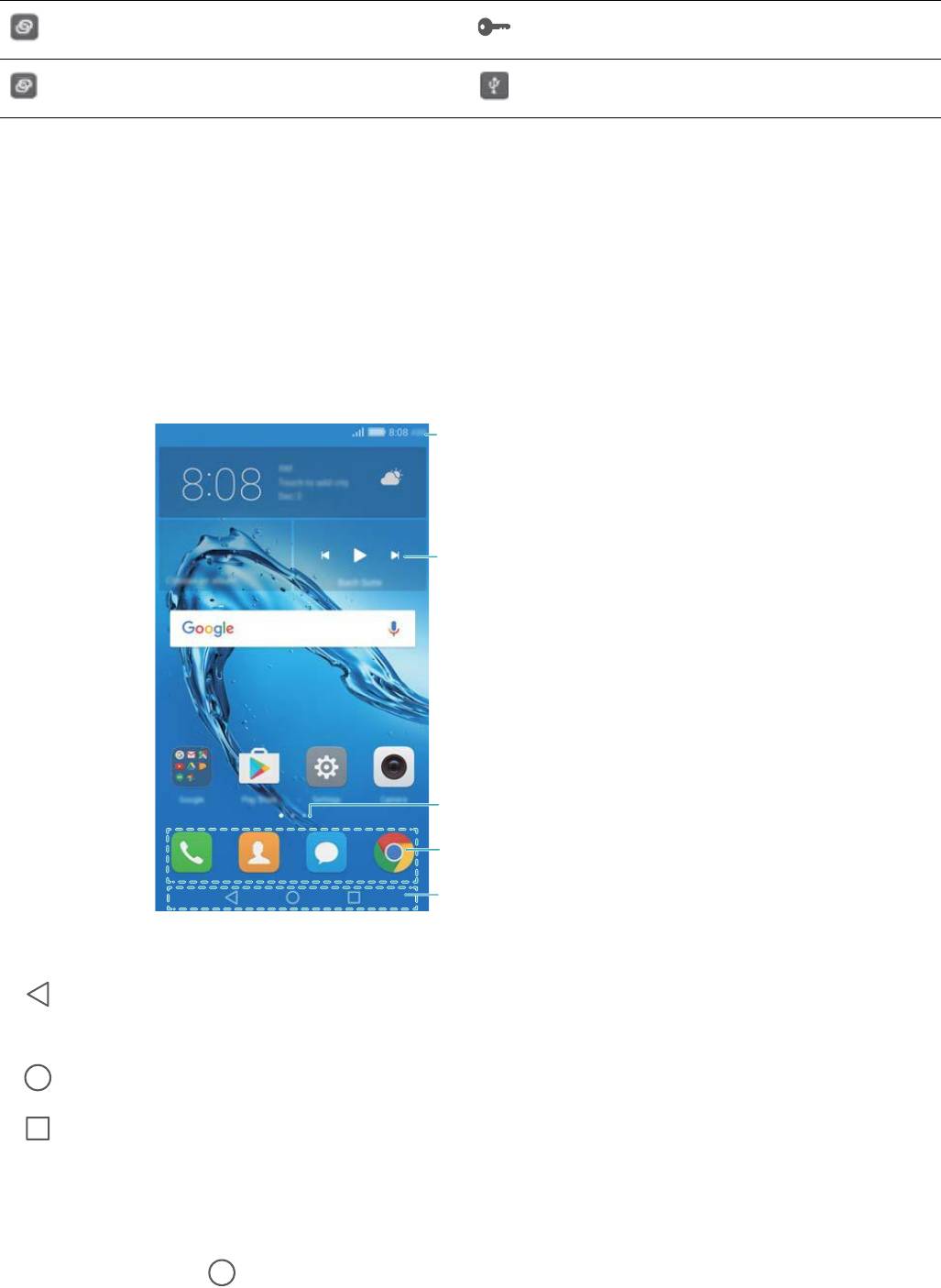
Включена точка доступа Wi-Fi Подключено к VPN
Включен режим USB-модема Включена отладка по USB
Рабочий экран
Знакомство с рабочим экраном
На рабочем экране расположены Ваши любимые виджеты и значки всех приложений. В
отличие от традиционного списка приложений, такая форма отображения предоставляет
более удобный и прямой доступ к приложениям.
Строка состояния:
содержит уведомления и
значки состояния
Центральный экран:
содержит значки приложений,
папки и виджеты
Индикатор окна рабочего экрана:
указывает, какое окно рабочего экрана
отображается в данный момент
Панель быстрого доступа: содержит
значки часто используемых приложений
Панель навигации: содержит
виртуальные навигационные кнопки
Начало работы
Кнопки виртуальной панели навигации:
l Назад: Нажмите, чтобы вернуться к предыдущему экрану или закрыть приложение.
При вводе текста нажмите на эту кнопку, чтобы скрыть экранную клавиатуру.
l Рабочий экран: Нажмите, чтобы вернуться на рабочий экран.
l
Недавнее: Нажмите для доступа к списку недавно использовавшихся приложений.
Переключение между окнами рабочего экрана
Проведите пальцем влево или вправо для переключения между окнами рабочего экрана.
Нажмите на кнопку
Раб. экран, чтобы вернуться к рабочему экрану по умолчанию.
8
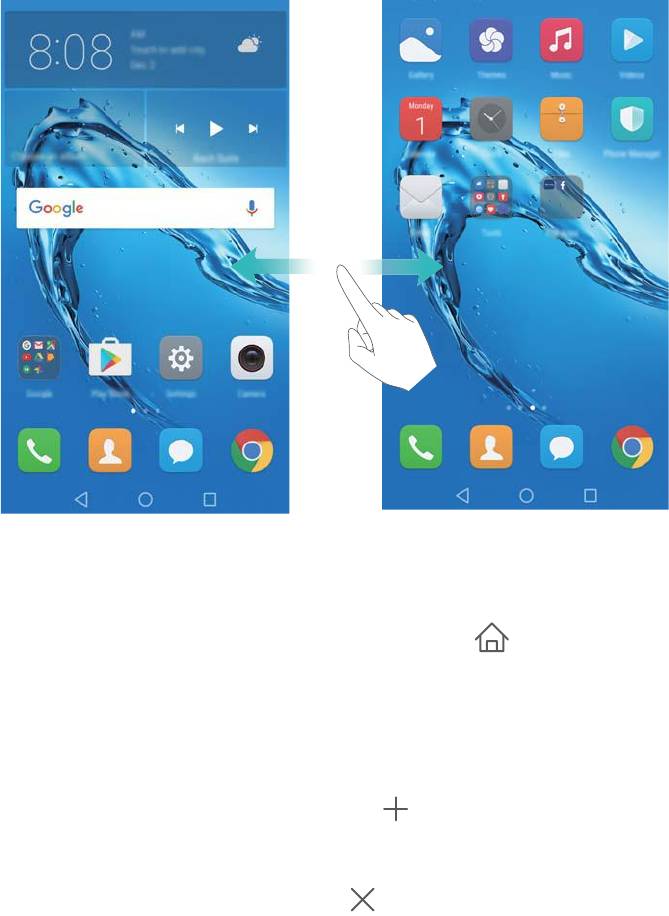
Начало работы
На рабочем экране сведите пальцы вместе или нажмите и удерживайте пустую область
экрана, чтобы перейти в режим редактирования. Доступны следующие опции:
l Настройка рабочего экрана по умолчанию: Нажмите в верхней части экрана,
чтобы настроить текущее окно рабочего экрана в качестве рабочего экрана по
умолчанию.
l Перемещение окон рабочего экрана: Перетащите рабочий экран в требуемое место.
l Добавление окон рабочего экрана: Нажмите
на рабочем экране, чтобы добавить
окно слева или справа.
l Удаление окна рабочего экрана: Нажмите внизу пустого экрана.
Автоповорот экрана
При повороте телефона некоторые приложения автоматически изменяют ориентацию
экрана. Эта функция позволяет использовать приложения, реагирующие на наклон
устройства.
Проведите вниз по строке состояния, чтобы открыть панель уведомлений, затем нажмите
Автоповорот на вкладке Значки, чтобы включить или выключить функцию автоповорота
экрана.
9
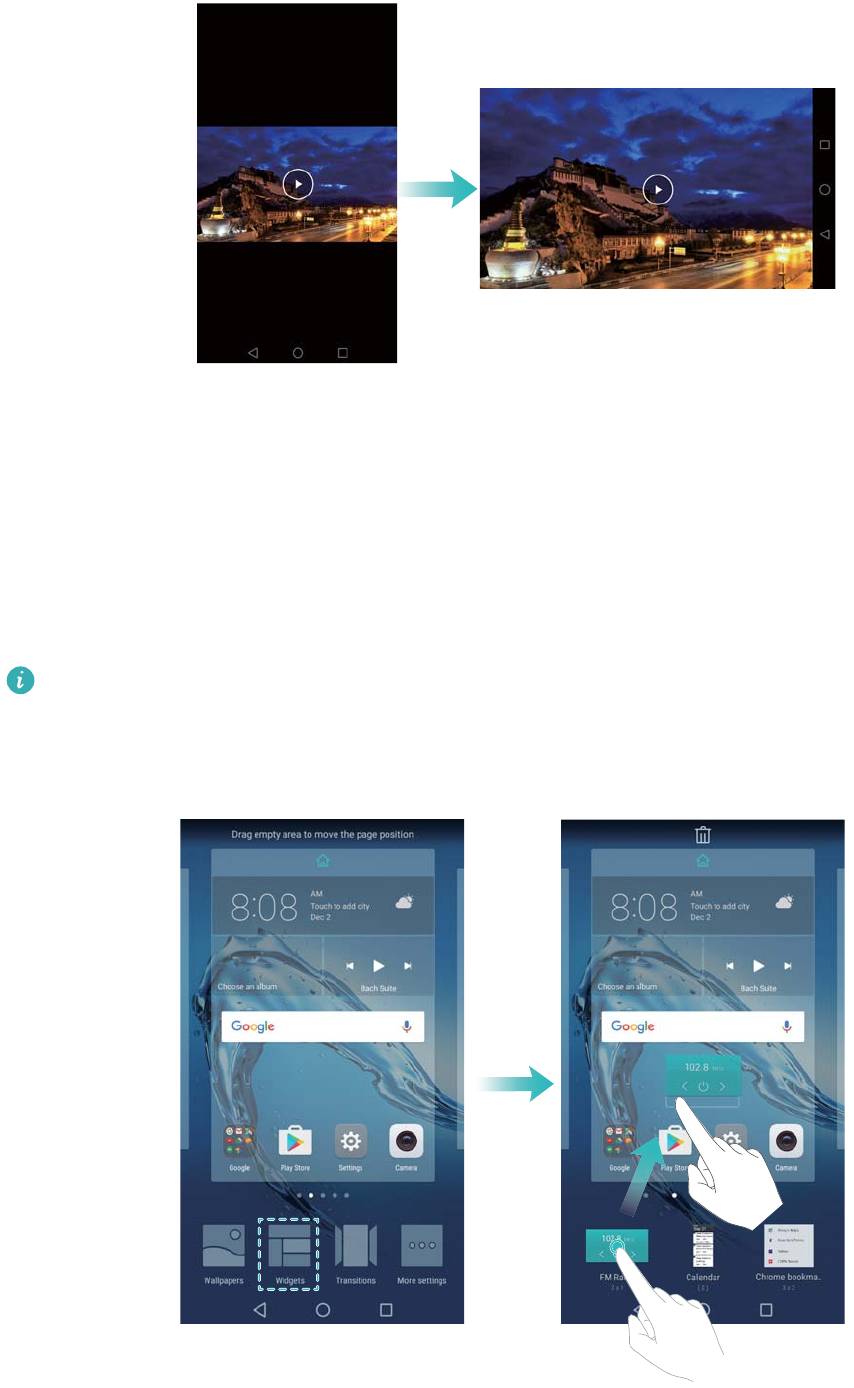
Начало работы
Размещение приложений и виджетов на рабочем экране
Добавление виджетов на рабочий экран
Добавьте часто используемые виджеты на рабочий экран.
На рабочем экране сведите три пальца вместе, чтобы перейти в режим редактирования.
Нажмите Виджеты и выберите виджет. Нажмите и удерживайте виджет, перетащите его на
пустую область рабочего экрана.
Перед добавлением виджета убедитесь, что на рабочем экране достаточно места.
Если места недостаточно, добавьте еще одно окно рабочего экрана или освободите
место на текущем экране.
Перемещение виджета или значка приложения
На рабочем экране нажмите и удерживайте значок приложения или виджет, пока телефон
не завибрирует. Перетащите значок приложения или виджет в другое место.
10

Начало работы
Удаление виджета или значка приложения
На рабочем экране нажмите и удерживайте приложение или виджет, который хотите
удалить, пока в верхней части экрана не появится значок . Перетащите ненужный
значок приложения или виджет к значку > Удалить.
После перемещения или удаления значка на экране появится пустое место.
Подробную информацию об автоматическом выравнивании значков на рабочем
экране см. в разделе Автоматическое выравнивание значков на рабочем экране.
11
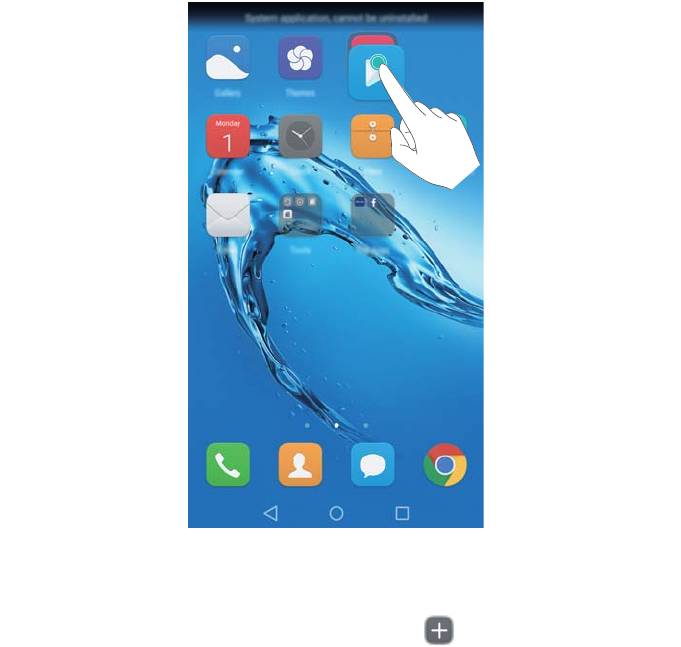
Начало работы
Создание папки
На рабочем экране можно создать тематические папки приложений. Например, создайте
папку Игры и разместите в ней все соответствующие приложения.
На рабочем экране перетащите один значок поверх другого, чтобы создать папку, в
которой будут содержаться оба значка приложения. Чтобы переименовать созданную
папку, откройте ее и нажмите на имя папки.
Скрытие приложений
На рабочем экране разведите два пальца. Нажмите Добавить, выберите приложения,
которые хотите скрыть, затем нажмите OK. Скрытые приложения не будут отображаться
на рабочем экране.
12
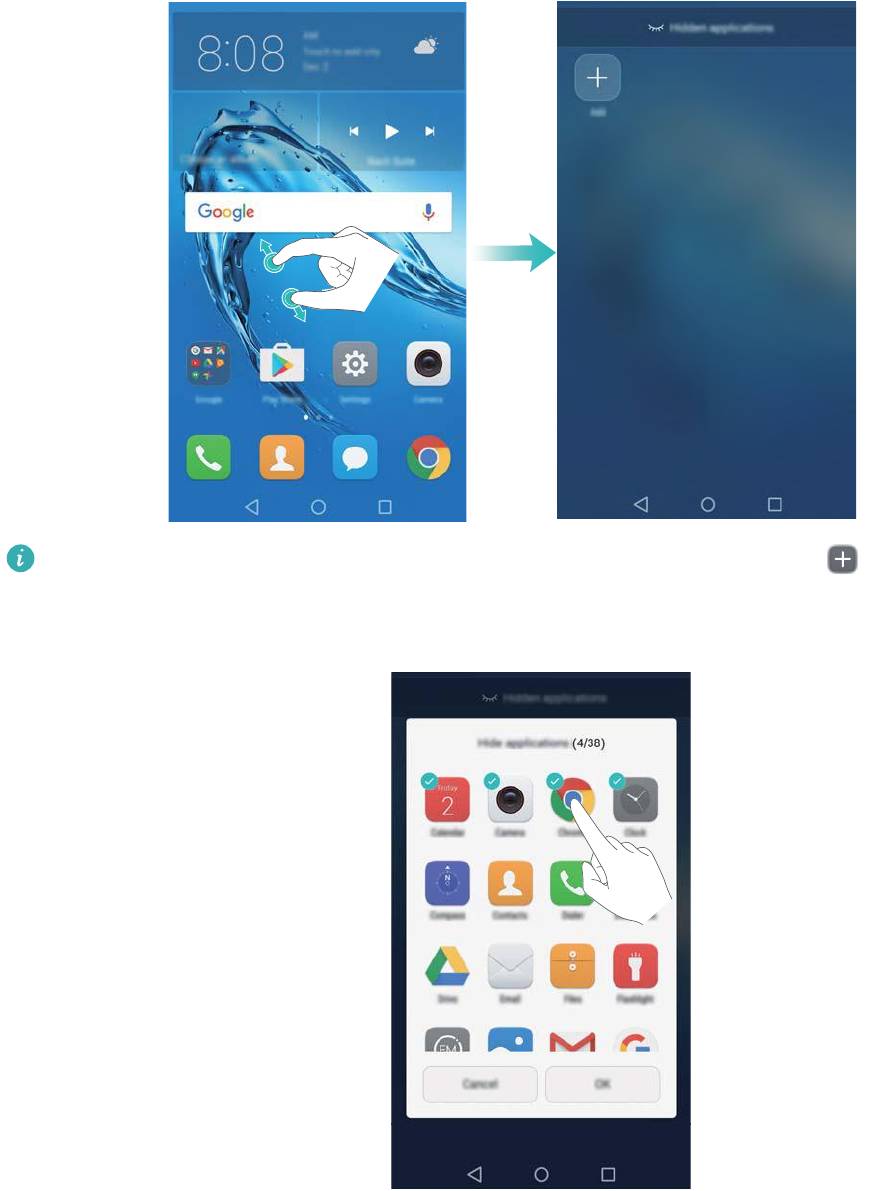
Начало работы
Чтобы отобразить скрытое приложение на рабочем экране, нажмите Добавить на
экране скрытых приложений, уберите галочку рядом с приложением и нажмите OK.
Снимок экрана
Телефон поддерживает различные функции съемки скриншотов.
Съемка скриншота одновременным нажатием кнопки питания и кнопки уменьшения
громкости
Одновременно нажмите кнопку питания и кнопку уменьшения громкости, чтобы сделать
снимок всего экрана.
13
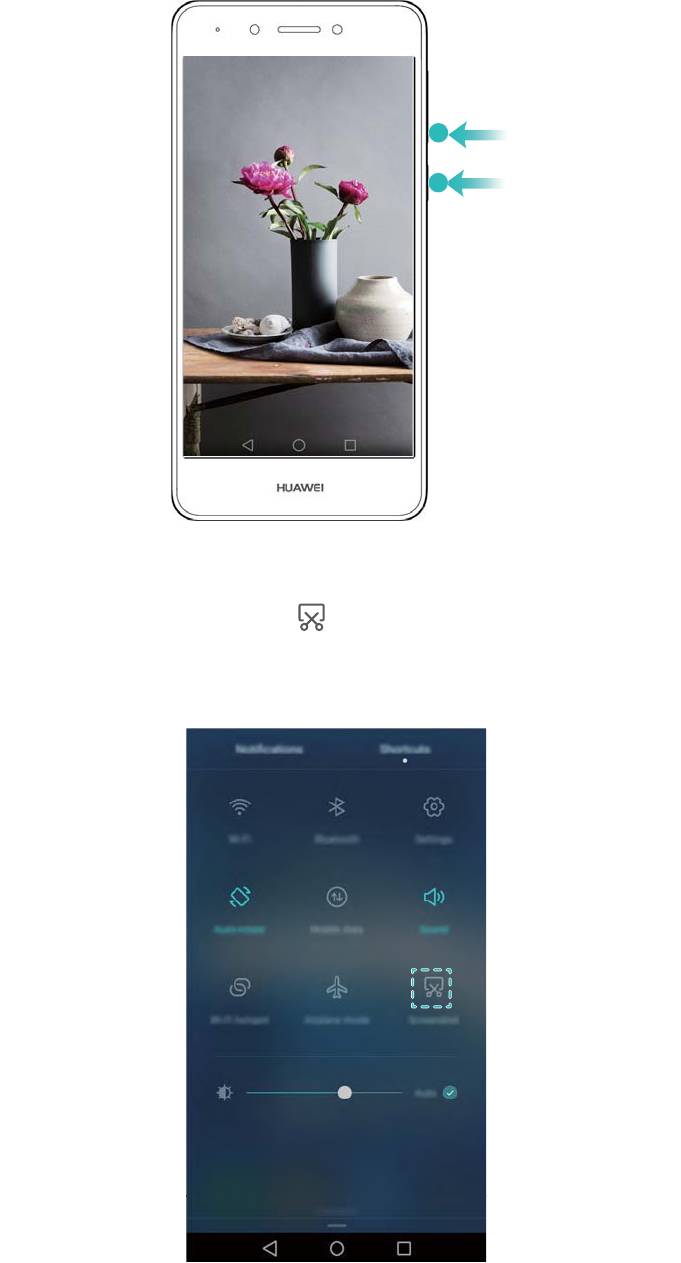
Начало работы
Съемка скриншота нажатием на значок
Откройте панель уведомлений, нажмите на вкладке Значки, чтобы сделать снимок
всего экрана.
По умолчанию снимки экрана сохраняются в папке Скриншоты в приложении Галерея.
Уведомления
Индикатор состояния
Индикатор состояния отображает статус устройства:
14
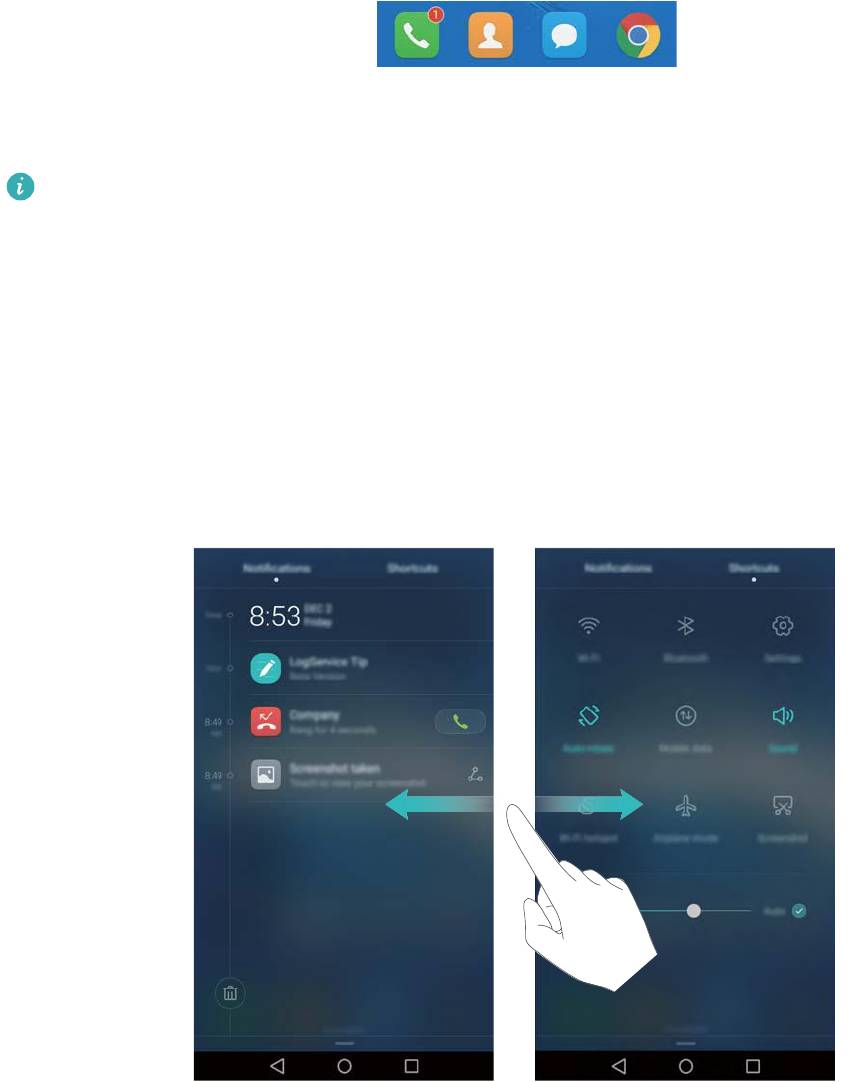
Начало работы
l Горит красным (не во время зарядки): Батарея разряжена, телефон автоматически
выключится.
l Горит красным (во время зарядки): Низкий уровень заряда батареи.
l Горит зеленым (во время зарядки): Батарея полностью или почти полностью заряжена.
Отключите зарядное устройство, когда уровень заряда батареи достигнет 100%.
l Мигает зеленым (не во время зарядки): Есть непрочитанные сообщения и уведомления
или пропущенные вызовы.
Метки на значках приложений
Метки отображаются в правом верхнем углу значков приложений.
Число на метке означает количество новых уведомлений. Чтобы посмотреть сведения
уведомлений, откройте соответствующее приложение.
Чтобы отключить метку на значке определенного приложения, на рабочем экране
сведите два пальца, чтобы перейти в режим редактирования. Нажмите Доп.
настройки > Метки на значках приложений и выключите переключатель рядом с
соответствующим приложением.
Панель уведомлений
Проведите пальцем вниз по строке состояния, чтобы открыть панель уведомлений и
посмотреть уведомления.
Проведите влево по панели уведомлений, чтобы перейти на вкладку значков.
15






